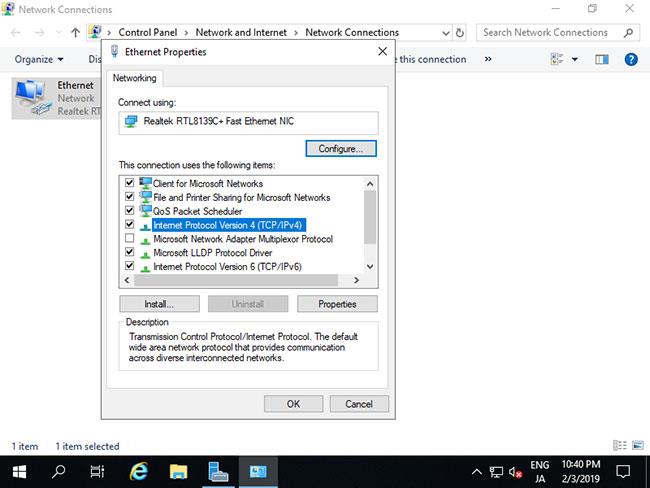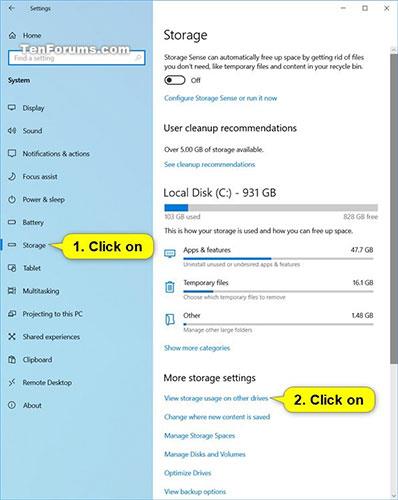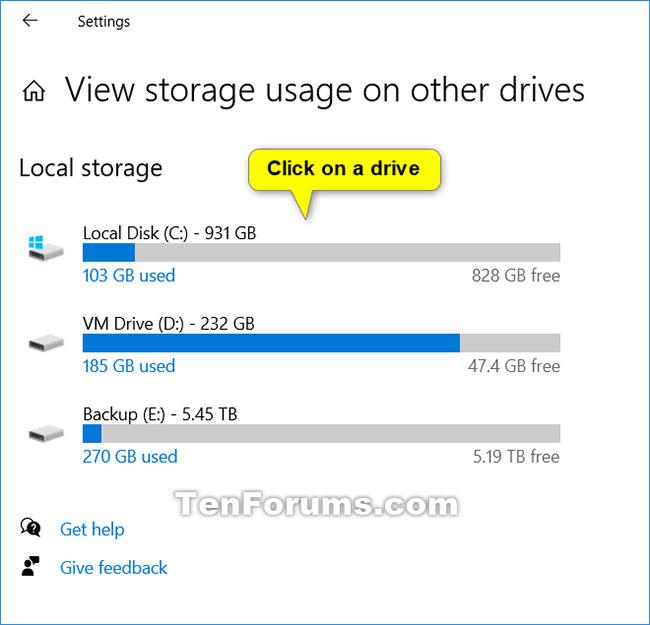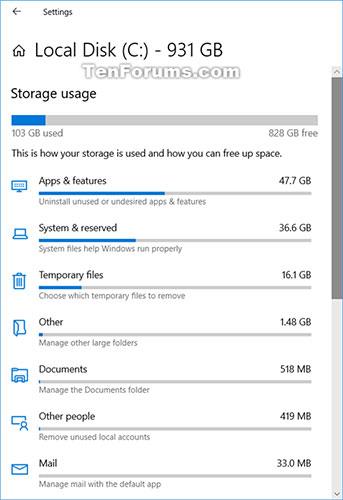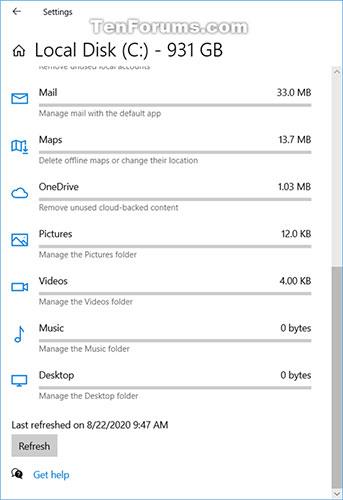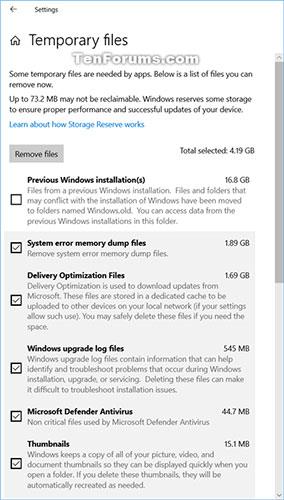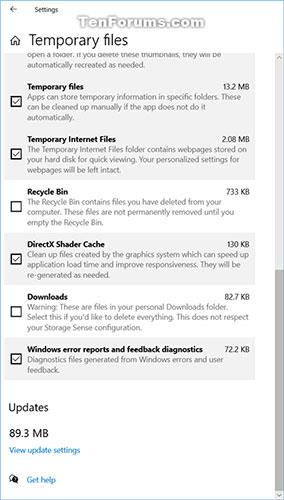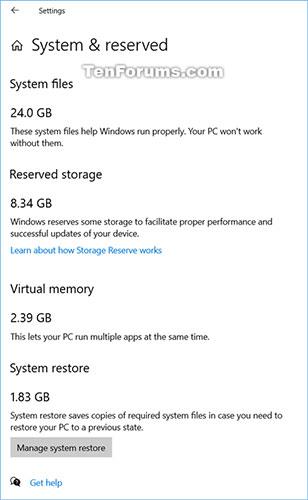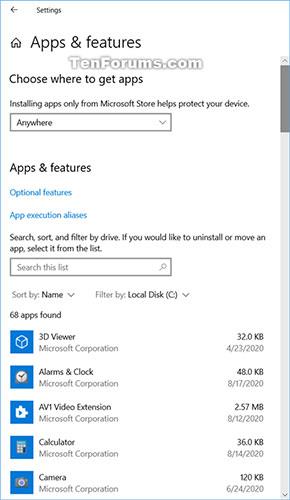Minninotkun gerir þér kleift að sjá hvað er að fylla upp staðbundna geymsluna þína og losa um pláss á tölvunni þinni.
Þessi handbók mun sýna þér hvernig á að skoða minnisnotkun staðbundinna geymsludrifa í Windows 10 .
Hvernig á að skoða minnisnotkun á drifum í Windows 10
Haltu áfram sem hér segir:
1. Opnaðu Stillingar og smelltu á Kerfistáknið .
2. Smelltu á Geymsla til vinstri og smelltu síðan á hlekkinn Skoða geymslunotkun á öðrum drifum til hægri í kaflanum Fleiri geymslustillingar .
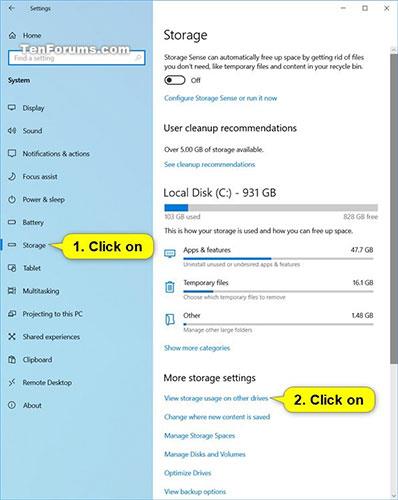
Smelltu á hlekkinn Skoða geymslunotkun á öðrum drifum
3. Smelltu á drifið sem þú vilt skoða minnisnotkun fyrir.
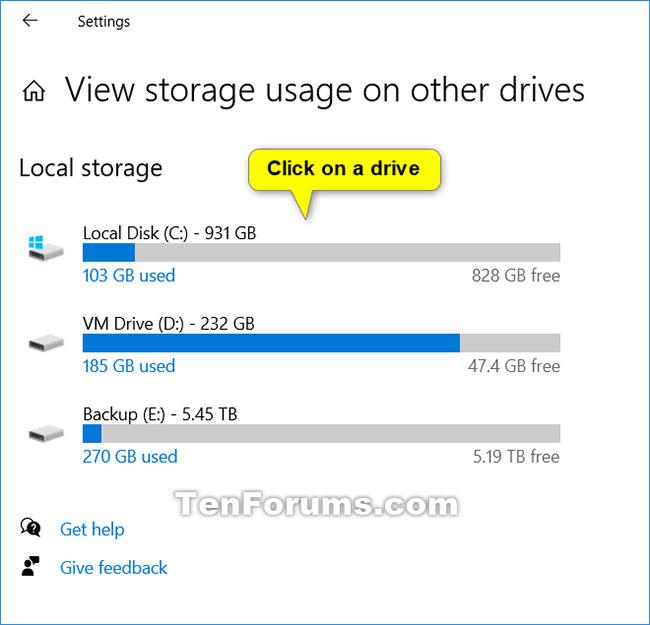
Smelltu á drifið sem þú vilt sjá minnisnotkun fyrir
4. Þú munt nú sjá hvernig minni er notað á þessu tiltekna drifi.
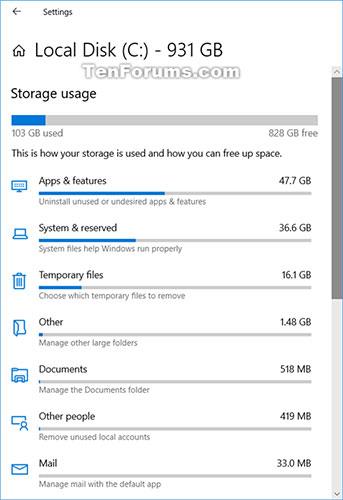
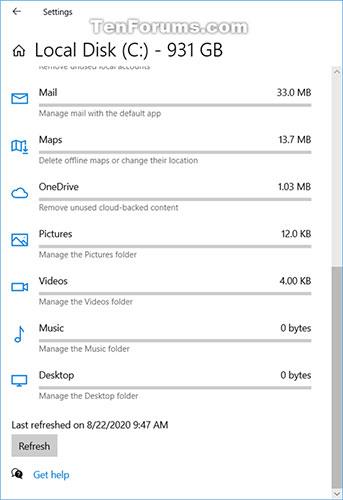
5. Þú getur smellt á hvert atriði sem skráð er í skrefi 4 hér að ofan til að sjá hvernig allir tiltækir valkostir stjórna minnisnotkun þess.
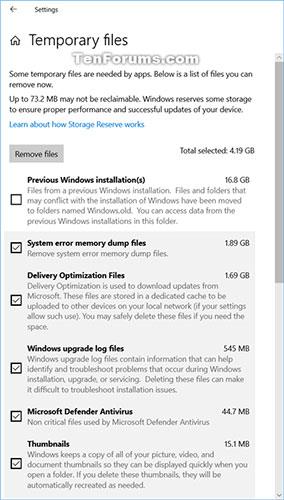
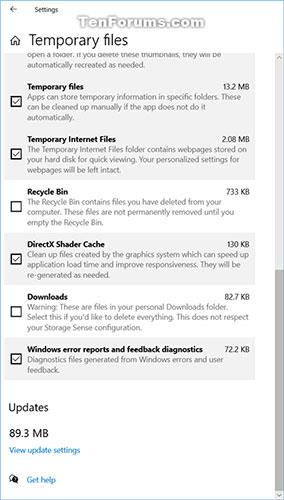
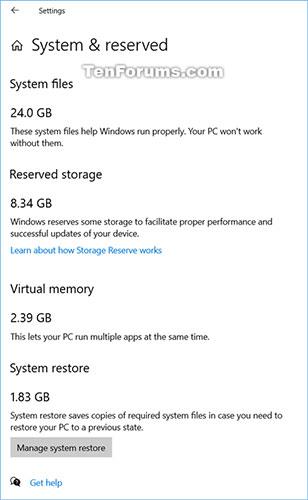
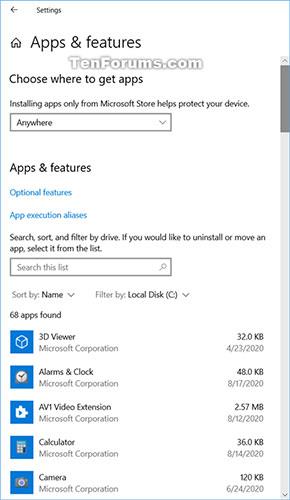
Vona að þér gangi vel.